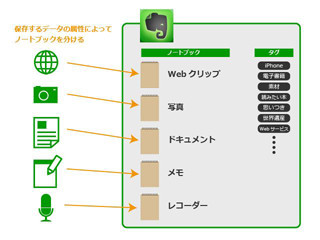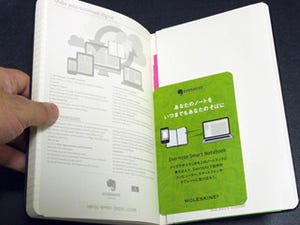スキャナがなくても書類のPDFデータも簡単に作成できる
また、「Scannable」ではA4サイズ程度の大きさの書類までならスキャン可能だ。スキャンしたデータは基本的にJPEG形式で保存されるようになっているが、連続してスキャンした書類をまとめて保存する場合はPDF形式になる。
仕事で書類をスキャンしてPDF化した上でメールやクラウドサービスを使って相手に送る、ということはよくあるが、手元にスキャナがない場合、「Scannable」で撮影してPDFにまとめるという使い方も可能だ。
筆者も試しにWordで10.5ポイントの文字で作成した原稿をプリントアウトして「Scannable」でPDF化してみた。作成されたデータをPCで開いてみると、光や撮影角度の関係で文字に濃淡やにじみが多少あるものの、文字がつぶれる・読めないという問題はない。
「Evernote」でもドキュメントでスキャンした書類をひとつのノートにまとめることができるがこちらはあくまでJPEGデータを並べて貼り付けるという形式。書類やマニュアルといったまとまった文書をデジタルデータ化したい場合、「Scannable」は便利だろう。
スキャンの精細さを求めるなら「ScanSnap Evernote Edition」でスキャンしてデータを「Scannable」に転送する方法もあるが、文字校正や情報の確認用として急にPDFデータが必要な場合はカメラで撮影して、という方法もアリかもしれない。